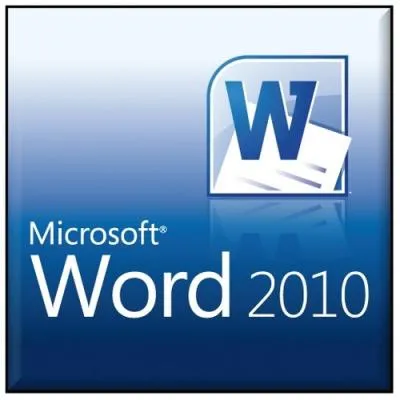
Când un utilizator deschide un fișier dintr-o versiune anterioară a Word 10, cuvântul Mod funcționalitate limitată apare în partea de sus a barei de titlu a ferestrei. Care spune să activați modul de compatibilitate al programului cu fișierele create de alte versiuni de Word.

În acest mod, puteți continua să lucrați în document, dar utilizarea funcțiilor avansate este blocată pentru acesta.
Compatibilitate
Toată lumea știe că fișierele versiunii Word 97-2003 sunt salvate cu extensia DOC, iar versiunile ulterioare - formatul DOCX. Din acest motiv, există mai multe moduri de compatibilitate pentru Word 10: – Word 10 funcționează în propriul mod în care compatibilitatea este irelevantă. – Compatibilitate cu fișierele Word 2007. – Compatibilitate cu Word 97 dosare -2003.
Pentru a determina corect ce mod de compatibilitate este activat, trebuie să faceți următoarele: - Faceți clic pe fila „Fișier”, apoi faceți clic pe „Detalii”. - Apoi ne deplasăm pe calea celor trei „ Ps" - Pregătiți-vă pentru acces public/Căutare probleme/Verificare compatibilitate. – Și, în final, faceți clic pe „Selectați versiunile afișate”. După aceasta, o bifă va apărea vizavi de numele modului de compatibilitate, care corespunde la versiunea de Word.
Conversia fișierului în format Word 2010
Acum utilizatorul are de ales: să continue să folosească fișierul într-un mod limitat sau să îl convertească și să folosească toate funcțiile existente ale Word 10.
Acum hai să enumerăm cepoate fi realizată de un utilizator cu un document dintr-o versiune veche de Word: – Nimic, astfel salvează modul de funcționalitate limitată. – Convertiți într-un document Word 2010 fără a salva o copie a originalului. – Convertiți într-un document Word 2010 și, de asemenea, economisiți o zi liberă
Pentru a converti documentul, deschideți fila „Fișier”. Accesați elementul „Informații” și apăsați butonul „Convertire”. Dacă trebuie să salvați documentul în forma sa originală, procedați altfel: accesați fila „Fișier” și apăsați butonul „Salvare ca”. Apoi, numiți fișierul cu un nume nou, specificați tipul acestuia ca „Document Word”.
Există deja cea mai recentă versiune a editorului - este Word 13. Actualizările, după cum putem vedea, au loc destul de rapid. Dar principiul de funcționare, principalele tehnici rămân neschimbate.
